3uTools là công cụ hỗ trợ người dùng quản lý và xử lý các nội dung khi sử dụng các thiết bị iOS, bên cạnh việc dùng iTunes hay iTools như trước đây. Phần mềm này có giao diện khoa học với những mục quản lý và công cụ sử dụng rõ ràng để chúng ta thuận tiện sử dụng. 3uTools mang đầy đủ các tính năng như iTunes, giúp bạn làm nhạc chuông iPhone mà không cần iTunes, tải và nâng cấp ứng dụng trên 3uTools, chuyển dữ liệu giữa thiết bị iOS với thiết bị khác hoặc giữa 2 thiết bị iOS với nhau.
Những thao tác chuyển dữ liệu từ iPhone sang iPhone hay iPad rất đơn giản. Chúng ta được lựa chọn rất nhiều dữ liệu để chuyển như hình ảnh, âm thanh bao gồm cả nhạc chuông, ứng dụng, ghi chú,… Điều này giúp người dùng rất nhiều trong việc chia sẻ dữ liệu, mà không cần tới những phương pháp rắc rối khác. Bài viết dưới đây sẽ hướng dẫn bạn đọc chuyển dữ liệu giữa các thiết bị iOS bằng 3uTools.
- Cách xóa danh bạ trùng lặp trên iPhone bằng 3uTools
- Hướng dẫn convert video trên iPhone bằng 3uTools
- Cách đổi giao diện 3uTools bằng hình nền riêng
- Hướng dẫn tạo nhạc chuông trên iPhone bằng 3uTools
Hướng dẫn chuyển dữ liệu bằng 3uTools
Bước 1:
Trước hết chúng ta phải kết nối thiết bị iPhone hoặc iPad thứ nhất vào máy tính qua dây cáp để 3uTools nhận diện thiết bị.
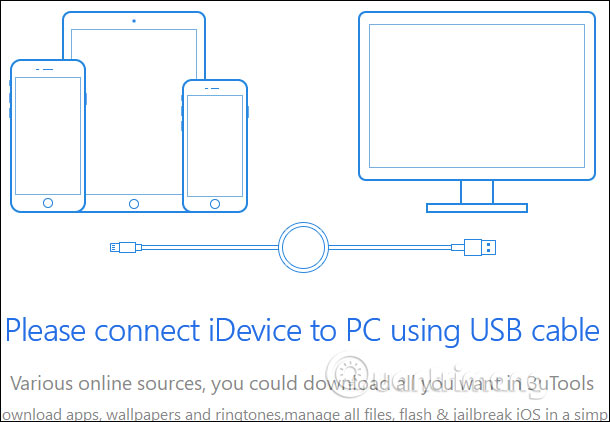
Bước 2:
Trong giao diện phần mềm người dùng nhấn vào biểu tượng mục Tools để tìm kiếm công cụ chuyển dữ liệu.
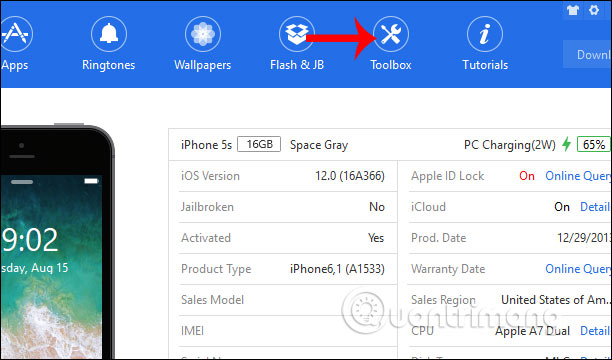
Bên dưới các công cụ người dùng nhấn vào Transfer Data để tiến hành chuyển dữ liệu.
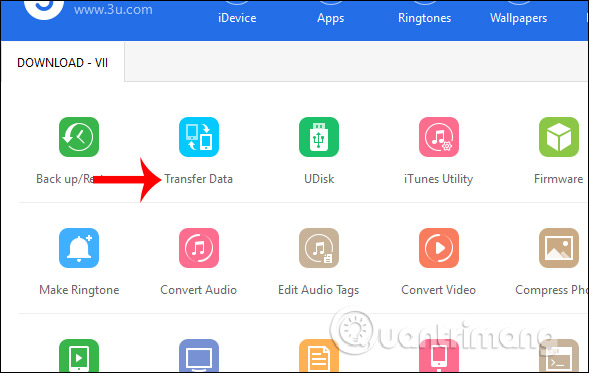
Bước 3:
Khi đó 3uTools sẽ yêu cầu người dùng kết nối thiết bị iOS thứ 2 vào máy tính thông qua dây nối.
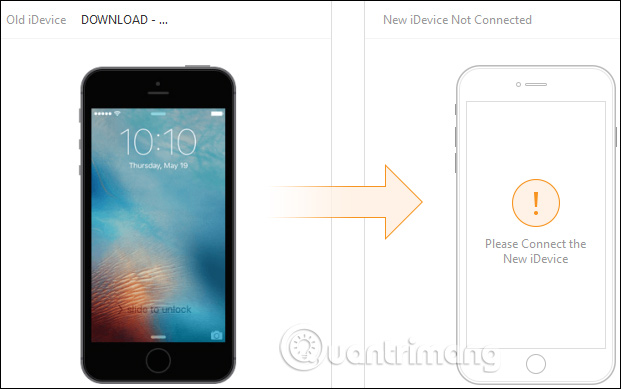
Bạn chờ 3uTools nhận diện thiết bị thứ 2 rồi nhấn nút Next ở bên dưới.
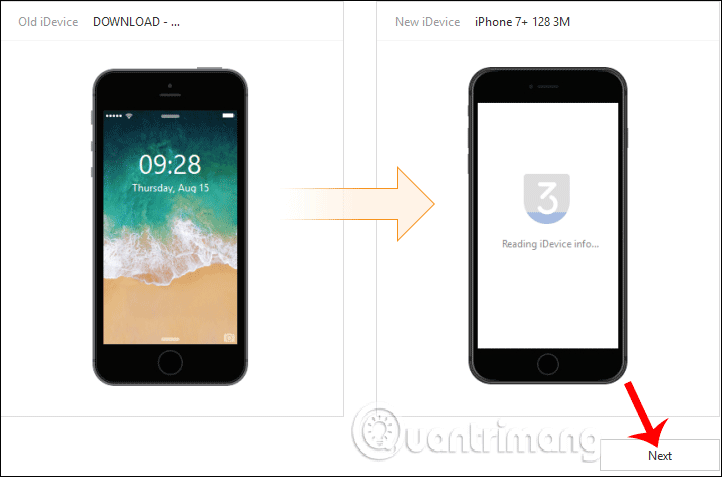
Bước 4:
Hiển thị giao diện các mục dữ liệu của thiết bị iOS thứ nhất và dung lượng hiện tại của thiết bị iOS thứ 2. Lưu ý sẽ có 1 vài loại dữ liệu yêu cầu người dùng không được đồng bộ với iCloud thì mới chuyển được dữ liệu sang các thiết bị khác gồm Notes và Danh bạ, nên người dùng cần chú ý trước khi thực hiện chuyển dữ liệu.
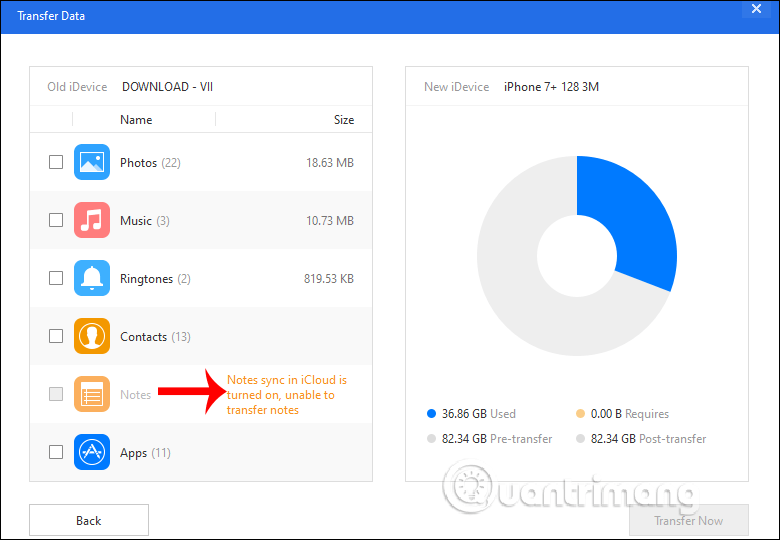
Tiếp đến chúng ta tích chọn vào các mục dữ liệu muốn chuyển sang thiết bị iOS thứ 2, rồi nhấn nút Transfer Now bên dưới.
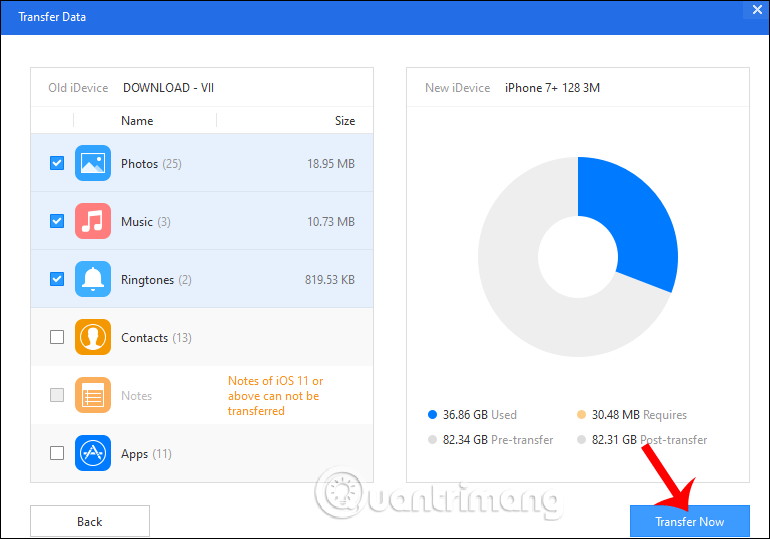
Bước 5:
Sau đó trên giao diện của phần mềm 3uTools hiển thị quá trình chuyển dữ liệu giữa 2 thiết bị iOS.
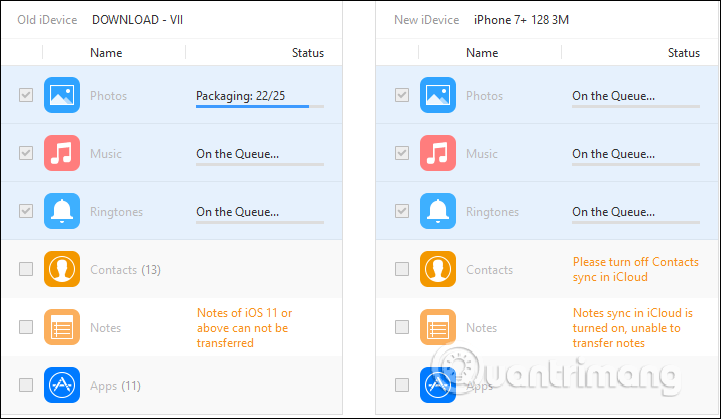
Khi kết thúc người dùng sẽ nhìn thấy nhạc chuông và bài hát chuyển từ thiết bị iOS thứ nhất sang.
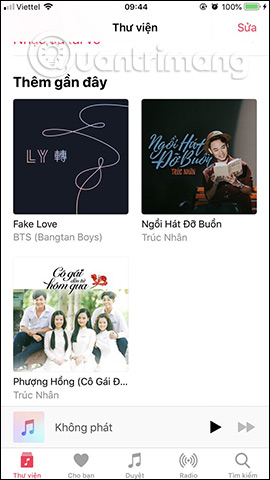
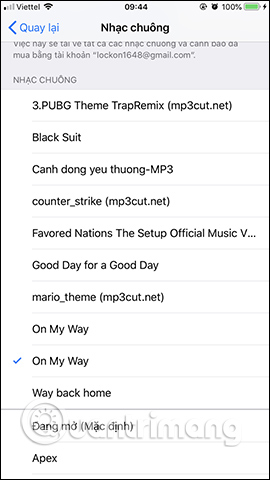
Lưu ý khi chuyển ảnh giữa 2 thiết bị trên 3uTools.
Việc chuyển ảnh trên 3uTools giữa 2 thiết bị không đơn giản như khi chuyển hình ảnh, âm thanh. Khi đó bạn sẽ cần tới công cụ PicTools để nhận và tải hình ảnh được chuyển sang. Công cụ PicTools tự động được cài đặt khi thiết bị nhận hình ảnh kết nối với 3uTools qua dây cáp nên bạn không cần phải tự cài. Tuy nhiên người dùng cần phải chờ vài phút để PicTools được cài đặt trên thiết bị và phải kiểm tra kỹ lưỡng các giao diện màn hình trên thiết bị mới thấy được PicTools.
Bước 6:
Khi chúng ta chuyển hình ảnh sang thiết bị thứ 2 sẽ hiển thị thông báo như hình dưới đây, chờ PicTools cài đặt trên thiết bị nhận hình ảnh. Nhấn I Agrre để cài đặt.
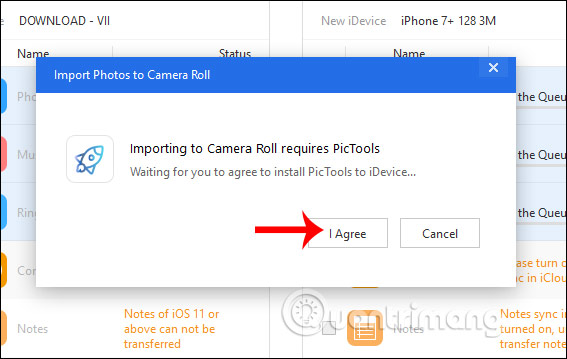
Bước 7:
Sau khi cài xong bạn truy cập vào thiết bị nhận hình ảnh và thấy ứng dụng PicTools hiển thị trong giao diện màn hình. Nhấn vào ứng dụng và đồng ý để 3uTools truy cập vào ảnh trên thiết bị.
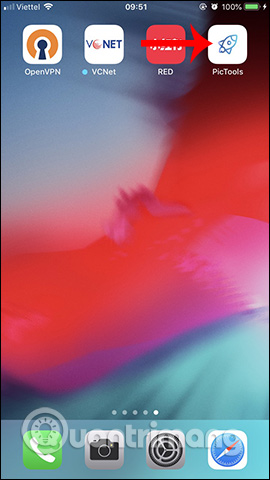
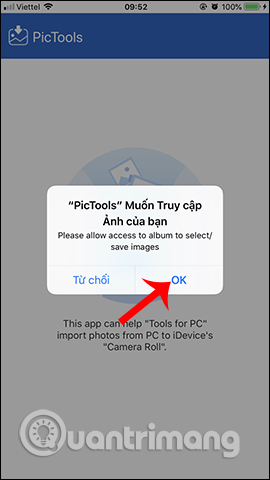
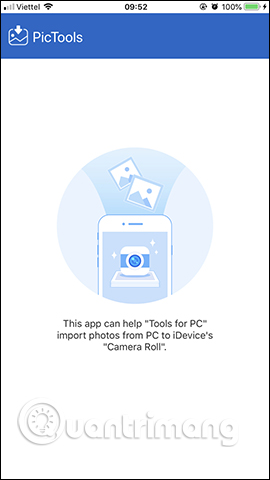
Bước 8:
Ngay lập tức trên giao diện 3uTools diễn ra quá trình chuyển hình ảnh sang thiết bị khác. Nếu muốn dừng chuyển thì nhấn nút Cancel bên dưới. Trong quá trình chuyển không được ngắt kết nối của 2 thiết bị với 3uTools.
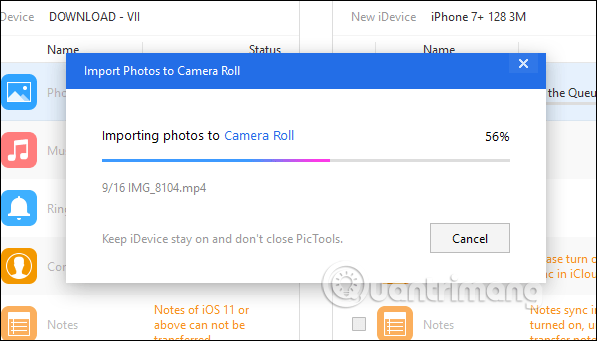
Bước 9:
Đồng thời trên thiết bị nhận hình ảnh cũng diễn ra quá trình nhận hình ảnh. Kết quả hình ảnh được chuyển vào album ngay lập tức.
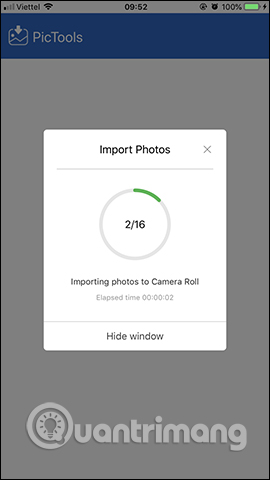
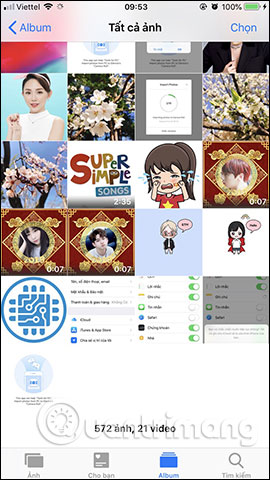
Trên giao diện của 3uTools cũng hiển thị thông báo quá trình chuyển dữ liệu hoàn thành.
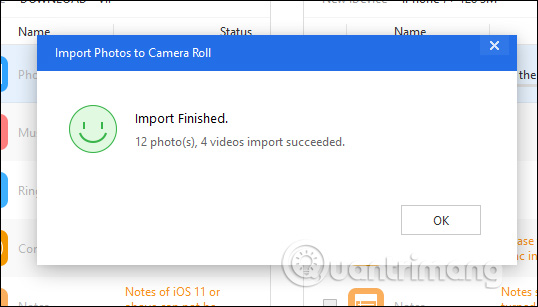
Như vậy bạn đã chuyển xong dữ liệu từ 2 thiết bị iOS với nhau thông qua 3uTools. Thao tác chuyển dữ liệu từ máy tính sang iPhone bằng 3uTools cũng thực hiện tương tự. Riêng với việc chuyển hình ảnh thì bắt buộc phải có ứng dụng PicTools trên thiết bị nhận dữ liệu mới tiến hành được việc tải hình ảnh, nên người dùng cần kiểm tra 3uTools đã cài ứng dụng PicTools hay chưa.
Chúc các bạn thực hiện thành công!
 Công nghệ
Công nghệ  AI
AI  Windows
Windows  iPhone
iPhone  Android
Android  Học IT
Học IT  Download
Download  Tiện ích
Tiện ích  Khoa học
Khoa học  Game
Game  Làng CN
Làng CN  Ứng dụng
Ứng dụng 



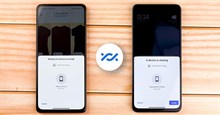

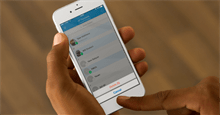












 Linux
Linux  Đồng hồ thông minh
Đồng hồ thông minh  macOS
macOS  Chụp ảnh - Quay phim
Chụp ảnh - Quay phim  Thủ thuật SEO
Thủ thuật SEO  Phần cứng
Phần cứng  Kiến thức cơ bản
Kiến thức cơ bản  Lập trình
Lập trình  Dịch vụ công trực tuyến
Dịch vụ công trực tuyến  Dịch vụ nhà mạng
Dịch vụ nhà mạng  Quiz công nghệ
Quiz công nghệ  Microsoft Word 2016
Microsoft Word 2016  Microsoft Word 2013
Microsoft Word 2013  Microsoft Word 2007
Microsoft Word 2007  Microsoft Excel 2019
Microsoft Excel 2019  Microsoft Excel 2016
Microsoft Excel 2016  Microsoft PowerPoint 2019
Microsoft PowerPoint 2019  Google Sheets
Google Sheets  Học Photoshop
Học Photoshop  Lập trình Scratch
Lập trình Scratch  Bootstrap
Bootstrap  Năng suất
Năng suất  Game - Trò chơi
Game - Trò chơi  Hệ thống
Hệ thống  Thiết kế & Đồ họa
Thiết kế & Đồ họa  Internet
Internet  Bảo mật, Antivirus
Bảo mật, Antivirus  Doanh nghiệp
Doanh nghiệp  Ảnh & Video
Ảnh & Video  Giải trí & Âm nhạc
Giải trí & Âm nhạc  Mạng xã hội
Mạng xã hội  Lập trình
Lập trình  Giáo dục - Học tập
Giáo dục - Học tập  Lối sống
Lối sống  Tài chính & Mua sắm
Tài chính & Mua sắm  AI Trí tuệ nhân tạo
AI Trí tuệ nhân tạo  ChatGPT
ChatGPT  Gemini
Gemini  Điện máy
Điện máy  Tivi
Tivi  Tủ lạnh
Tủ lạnh  Điều hòa
Điều hòa  Máy giặt
Máy giặt  Cuộc sống
Cuộc sống  TOP
TOP  Kỹ năng
Kỹ năng  Món ngon mỗi ngày
Món ngon mỗi ngày  Nuôi dạy con
Nuôi dạy con  Mẹo vặt
Mẹo vặt  Phim ảnh, Truyện
Phim ảnh, Truyện  Làm đẹp
Làm đẹp  DIY - Handmade
DIY - Handmade  Du lịch
Du lịch  Quà tặng
Quà tặng  Giải trí
Giải trí  Là gì?
Là gì?  Nhà đẹp
Nhà đẹp  Giáng sinh - Noel
Giáng sinh - Noel  Hướng dẫn
Hướng dẫn  Ô tô, Xe máy
Ô tô, Xe máy  Tấn công mạng
Tấn công mạng  Chuyện công nghệ
Chuyện công nghệ  Công nghệ mới
Công nghệ mới  Trí tuệ Thiên tài
Trí tuệ Thiên tài